
Соңғы кездері дискілер бұрынғыдан да көп болып, виртуалды алынбалы құралдар қарапайым дискілер мен дискілердің орнына енді. Виртуалды дискілермен жұмыс істеу үшін кескін жасауға болатын белгілі бір бағдарламалар қажет. Бұл суретті пайдалану үшін қалай орнатуға болады? Бұл мақалада біз мұны қалай істеуге болатындығын білеміз.
Диск кескінін орнату - виртуалды дискіні виртуалды дискіге қосу процесі. Қарапайым сөзбен айтқанда, бұл дискіні дискіге виртуалды енгізу. Бұл мақалада UltraISO бағдарламасының мысалы арқылы кескінді қалай салу керектігін анықтаймыз. Бұл бағдарлама нақты және виртуалды дискілермен жұмыс істеуге арналған және оның функцияларының бірі - кескіндерді монтаждау.
UltraISO бағдарламасын жүктеп алыңыз
UltraISO көмегімен кескінді қалай орнатуға болады
Бағдарламада орнату
Алдымен бағдарламаны ашу керек. Бірақ бұған дейін бізде кескіннің өзі болуы керек - оны жасауға немесе Интернеттен табуға болады.
Сабақ: UltraISO-да кескін қалай құрылады
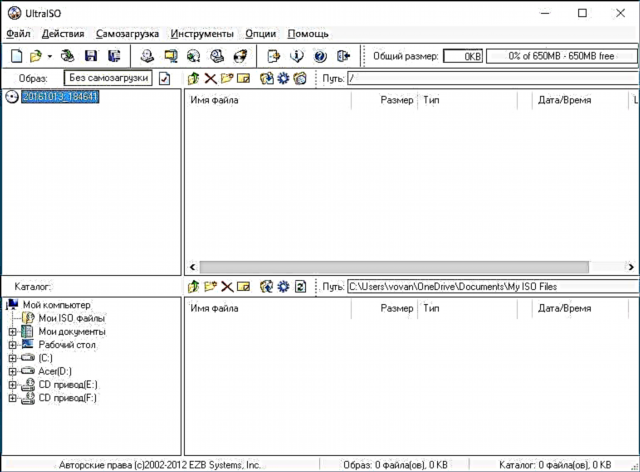
Енді біз орнататын суретті ашыңыз. Ол үшін Ctrl + O пернелер тіркесімін басыңыз немесе компонент панеліндегі «Ашу» компонентін таңдаңыз.
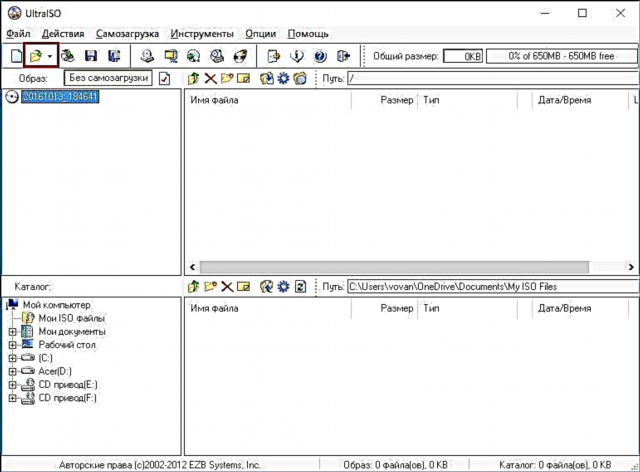
Одан кейін кескіннің жолын көрсетіңіз, қажетті файлды таңдаңыз және «Ашу» түймесін басыңыз.
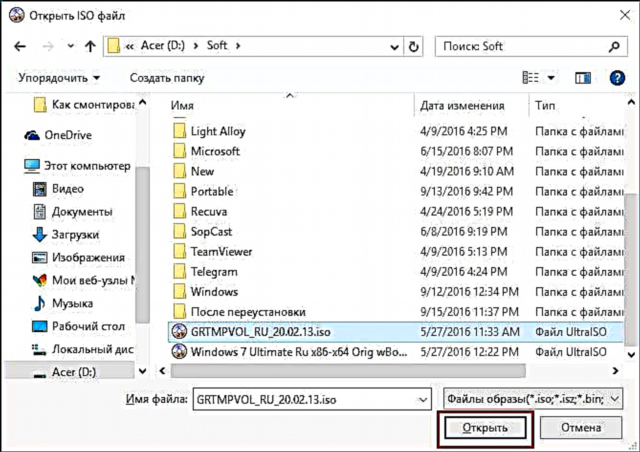
Осыдан кейін компоненттер панеліндегі «Орнату» түймесін басыңыз.
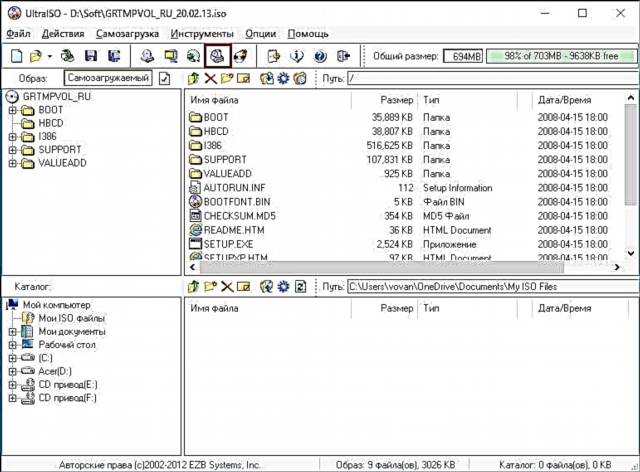
Енді виртуалды диск терезесі пайда болады, онда қай дискіні (1) орнатып, «Орнату» түймесін (2) басу керек. Егер сізде бір ғана виртуалды диск болса және ол қазірдің өзінде жұмыс істеп тұрса, алдымен «Шығару» түймесін (3), содан кейін «Бекіту» түймесін басыңыз.
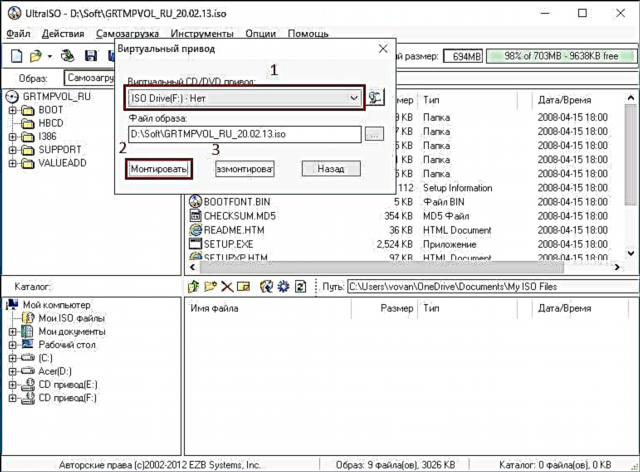
Бағдарлама біраз уақытқа тоқтайды, бірақ алаңдамаңыз, әзірлеушілер жай-күй жолағын қоспады. Бірнеше секундтан кейін кескін сіздің қалауыңыз бойынша виртуалды дискіге орнатылады және сіз онымен қауіпсіз жұмысты жалғастыра аласыз.
Өткізгішті бекіту
Бұл әдіс алдыңғы әдіске қарағанда әлдеқайда жылдам, өйткені суретті орнату үшін бағдарламаны ашудың қажеті жоқ, біз жай ғана кескіні бар қалтаны ашып, тінтуірдің оң жақ батырмасымен нұқып, жүгіргіні «UltraISO» ішкі менюіне жылжытамыз және «F жетегіне орнату» немесе орыс тіліндегі «Суретті виртуалды дискіге салу». «F» әрпінің орнына кез келген басқа болуы мүмкін.
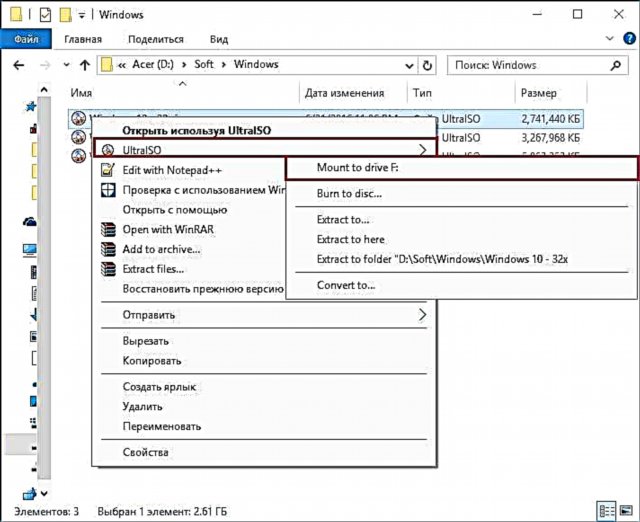
Осыдан кейін бағдарлама кескінді сіздің қалауыңызға арналған дискіге орнатады. Бұл әдістің бір кемшілігі бар - сіз жетектің бос тұрғанын немесе болмайтынын көре алмайсыз, бірақ тұтастай алғанда, ол алдыңғыға қарағанда әлдеқайда тез және ыңғайлы.
UltraISO-да дискіні бейнелеу туралы білу үшін мұның бәрі жеткілікті. Орнатылған кескінмен нақты диск сияқты жұмыс істей аласыз. Мысалы, лицензияланған ойынның суретін орнатып, оны дискісіз ойнатуға болады. Түсініктемелерде жазыңыз, біздің мақала сізге көмектесті ме?











